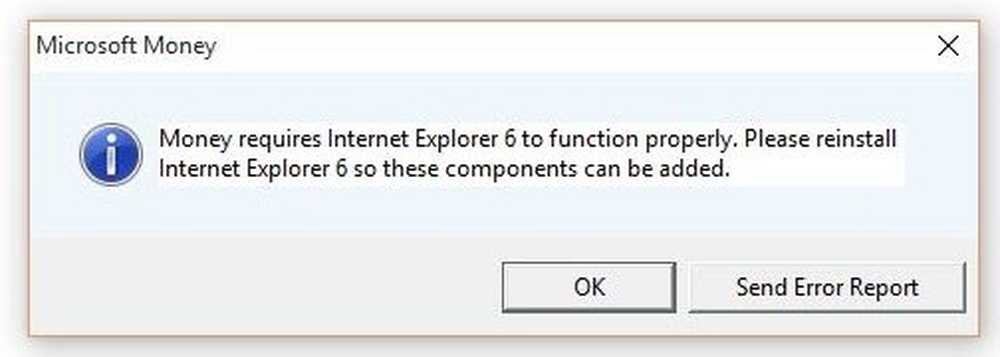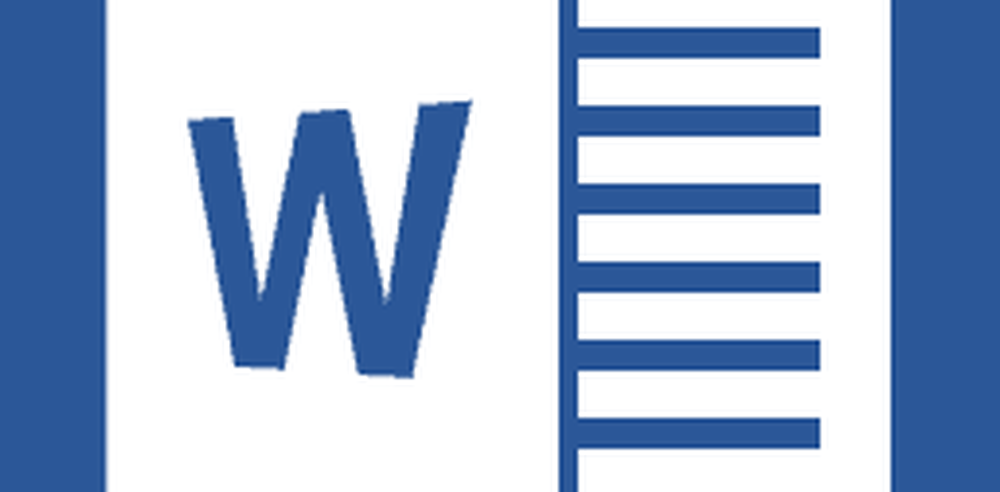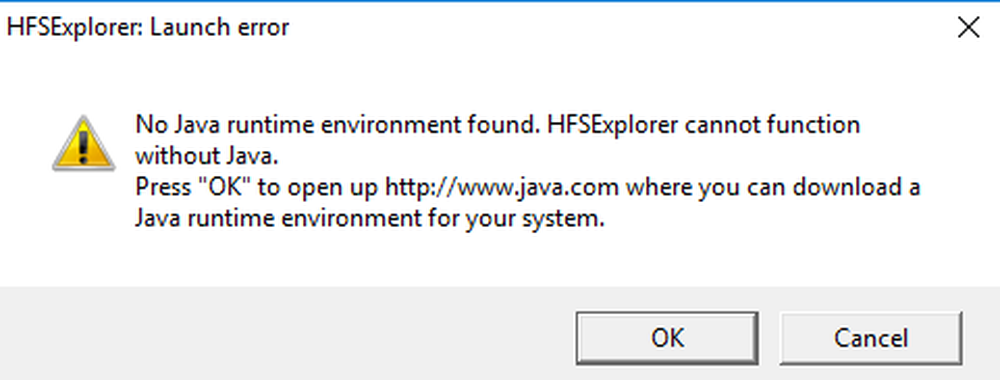Cómo utilizar la combinación de correspondencia en Microsoft Word 2016 para Mac
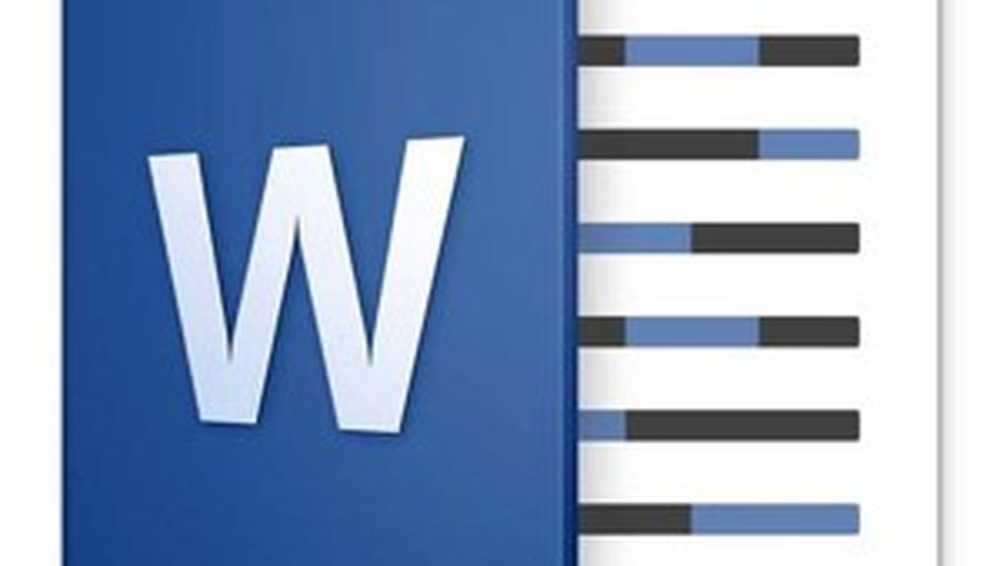
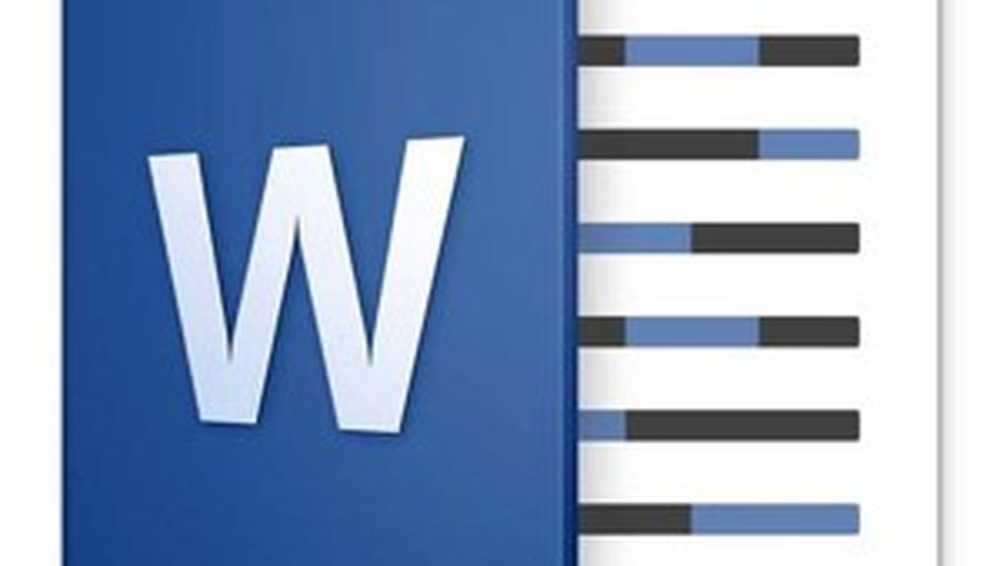 Uso de la función de combinación de correspondencia en Microsoft Word 2016 para Mac
Uso de la función de combinación de correspondencia en Microsoft Word 2016 para Mac
La combinación de correspondencia no es solo para documentos; Puede usarlo para folletos, boletines o materiales para envíos masivos. La configuración de un documento para la combinación de correspondencia es un proceso de dos partes, que incluye el documento principal y la fuente de datos que consiste en los nombres y direcciones de las personas para cada documento. Word utiliza la información almacenada en el origen de datos para combinar y luego generar documentos para cada uno..
Comencemos por recopilar información para cada destinatario llamado Nombre de campo. Un nombre de campo contiene información como el nombre, la dirección y el saludo. Otra parte importante de la creación de un documento de combinación de correspondencia es el Formulario, que incluye información entregada al destinatario. La siguiente carta de muestra contiene una lista de los campos que incluiré en cada documento..
Crear listas de destinatarios
Inicie Microsoft Word, luego seleccione la pestaña Correos> Seleccionar destinatarios> Crear una nueva lista ...
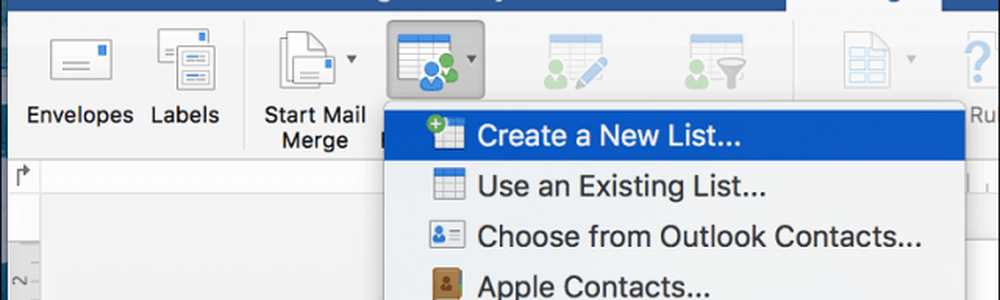
La ventana de origen de datos aparecerá en la pantalla. Como puede ver, los campos de lista ya están rellenados con nombres que podría usar. Solo para estar seguro, los eliminaría todos y utilizaría el suyo para evitar cualquier confusión. Seleccione cada campo, luego haga clic en el botón menos para eliminarlo. Después de borrar cada campo, proceda a ingresar el suyo. Puedes organizar cada campo, usando las flechas arriba y abajo. Cuando hayas terminado, haz clic en Crear.
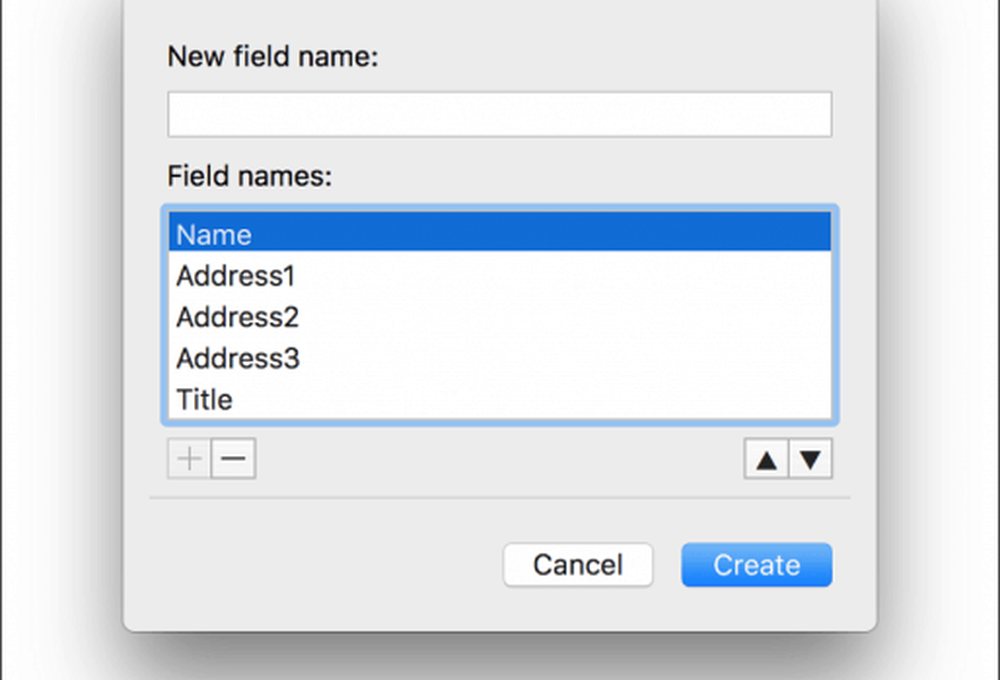
Asigne un nombre a la fuente de datos y haga clic en Guardar.
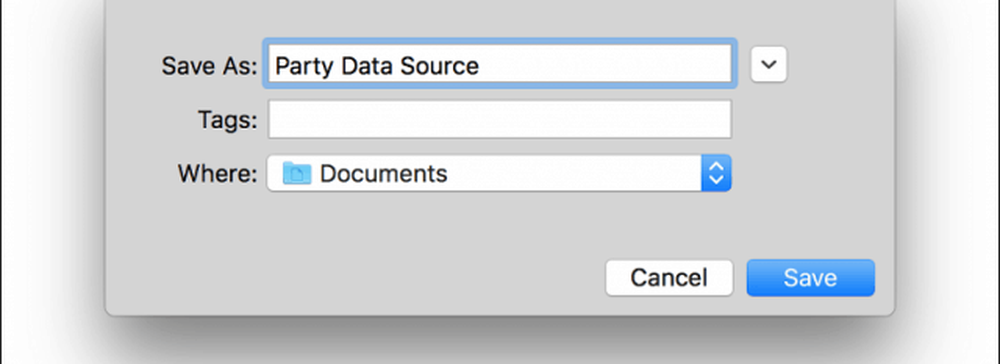
Rellene los campos con los nombres y direcciones de cada destinatario, cuando termine, haga clic en Aceptar. Tenga en cuenta que, para agregar o eliminar un registro, haga clic en el signo más o menos en la esquina inferior izquierda de la ventana.

Insertar campos de combinación y finalizar la fusión del documento
Ahora viene la parte fácil, insertando sus campos de combinación. Seleccione la pestaña Mailings, luego haga clic en Insertar campo de combinación, a continuación, elija su campo de combinación. Repita los pasos para llenar su documento con los campos de combinación apropiados.

Guarde la carta modelo, seleccione la pestaña Correos, luego haga clic en el botón Finalizar y fusionar y luego haga clic en Editar documentos individuales.

Luego puedes revisar tus documentos o imprimirlos.
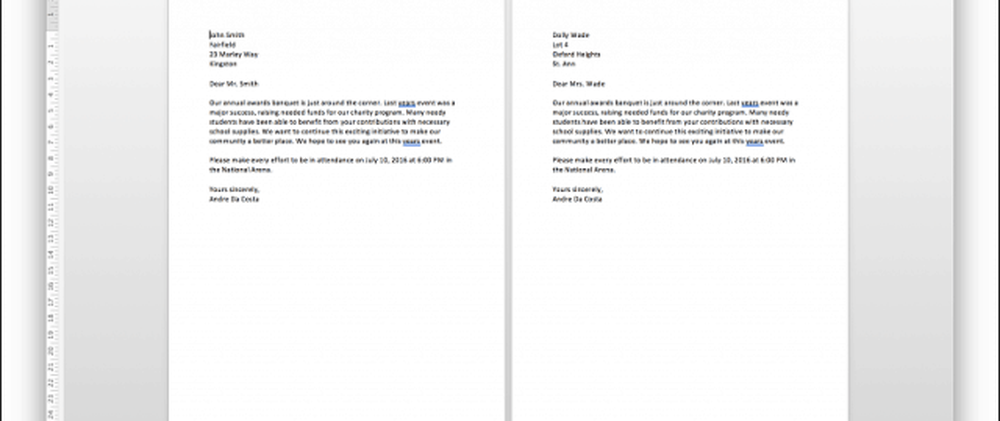
Los usuarios de Word 2016 para Windows notarán que hay pequeñas diferencias entre ambas versiones. Word 2016 para Mac es irónicamente una reminiscencia de Word 97 para Windows. En cualquier caso, ambos producen los mismos resultados..
Para obtener más consejos y trucos para usar Microsoft Office, explore nuestro archivo completo de artículos de Office.